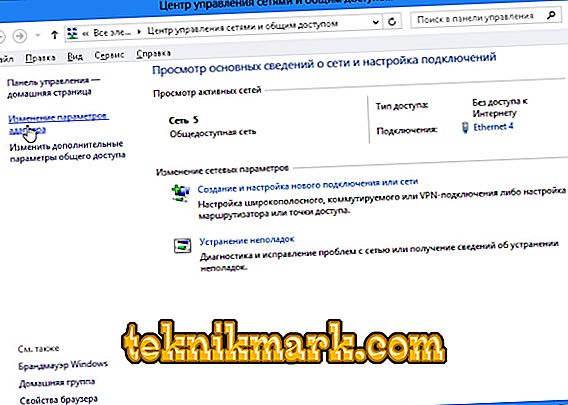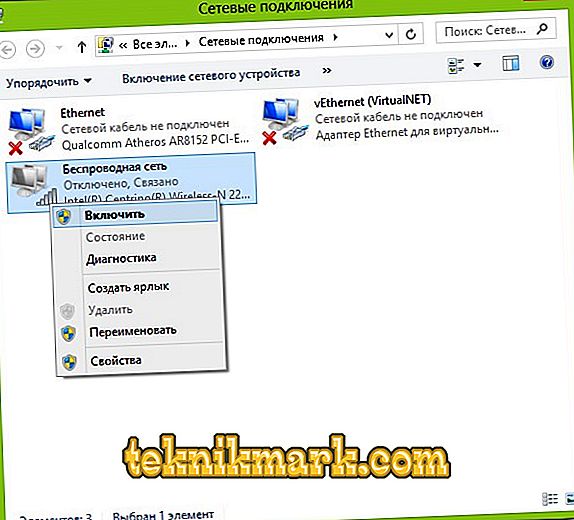Není na hlavním panelu systému Windows nebo v nabídce Centrum pro správu sítě žádná ikona Wi-Fi? To neznamená, že zařízení selhalo. Rozpad technologie je pouze jednou z pravděpodobných příčin. V některých případech můžete bezdrátové připojení přizpůsobit.

Co dělat, pokud neexistuje ikona „Bezdrátové připojení k síti“.
Důvody
K tomuto problému dochází, pokud:
- Není nainstalován žádný adaptér Wi-Fi. Tento přijímač je zabudován do téměř všech moderních notebooků. Ale v mnoha stacionárních počítačích to prostě neexistuje - je k dispozici pouze lokální připojení.
- Přijímač Wi-Fi je vadný. Musí být opravena nebo vyměněna.
- Chybějící, poškozený nebo zastaralý ovladač síťového zařízení. Pokud systém Windows nestáhl automaticky potřebný software, nainstalujte jej ručně.

- Bezdrátový modul je neaktivní. Změňte nastavení připojení.
- Chyby nebo nesprávná konfigurace.
- V systému jsou viry. Zkontrolujte, zda v počítači není škodlivý software.
- Antivirus a firewall mohou také blokovat síťové funkce. Dočasně je vypněte a zjistěte, zda bude internet fungovat.
Existuje wifi přijímač?
Pokud není přijímač nainstalován v počítači, nezobrazí se ikona sítě Wi-Fi. Ale jak zkontrolovat, že máte adaptér? Nejjednodušší je podívat se na vlastnosti PC. Na noteboocích by měla být nálepka, na které jsou uvedeny specifikace zařízení. Další možností je zjistit model adaptéru a najít informace o něm. Máte stolní počítač? Pak vyhledejte na systémové jednotce porty pro připojení modemu. Pokud je tam umístěna anténa, je výrobek vhodný pro provoz přes Wi-Fi.

A nejjednodušší způsob:
- Potřebujete "Ovládací panely" Windows.
- Otevřete "Správce zařízení". Je v kategorii "Vybavení a zvuk".
- Rozbalte nabídku Síťové adaptéry.
- Podívejte se, zda existují modely, ve kterých jsou označeny „Wirelles“, „802.11“ nebo „WiFi“.

Pokud takové štítky nejsou, nebudete moci konfigurovat bezdrátové připojení. Můžete si však zakoupit modul Wi-Fi nebo síťovou kartu, která již má anténu. Existují také externí Wi-Fi přijímače.
Řidič
Systém Windows obvykle načítá potřebný software. Pokud však ovladač síťového hardwaru chybí nebo je poškozen, musí být nainstalován ručně.
- Pomocí "Ovládacího panelu" přejděte do "Správce zařízení". Toto menu lze také vyvolat jiným způsobem: otevřete „Start - Spustit“ a do vstupního pole zadejte „devmgmt.msc“.
- Vedle „problémového“ vybavení by měl být odznak ve formě žlutého trojúhelníku s vykřičníkem.

- Poplatek bude označen jako „Neznámé zařízení“, pokud by systém nemohl určit svůj model, nebo pro něj neexistuje vhodný software. A to je důvod, proč se počítač nepřipojil k bezdrátové síti.
Pro připojení je třeba stáhnout software. Existuje několik způsobů. První bude fungovat, pokud byl ovladač nainstalován nesprávně.
- Ve Správci klikněte pravým tlačítkem myši na položku žlutým trojúhelníkem.
- Zvolte "Smazat" a akci potvrďte.
- Restartujte počítač.
- Po spuštění Windows "bude detekovat" přítomnost nového zařízení.
- Pokud se tak nestane, vraťte se k Dispečerovi.
- Zvýrazněte libovolnou položku.
- „Akce - Konfigurace aktualizace“.

To bude fungovat pouze s hardwarem, který je nainstalován na principu „Plug and Play“ (což znamená „Insert and Play“). Software pro tato zařízení je načten sám. Můžete je použít ihned po připojení. Pokud taková funkce ve správní radě vůbec neexistuje:
- Zvýrazněte libovolnou položku v Dispatcher.
- „Akce - instalace starého zařízení“
- Otevře se okno s vysvětlením. Klikněte na tlačítko "Další".
- Zkontrolujte "Automatické vyhledávání" nebo "Manuální".
- Zvolte "Síťové adaptéry".
- Pokud znáte model a typ miniaplikace, najděte ho v seznamu.
- Počkejte na dokončení instalace.
Stažení aktualizace zastaralého softwaru:
- Ve Správci klepněte pravým tlačítkem myši na zařízení.
- V zobrazeném seznamu klikněte na "Aktualizovat ovladač". Tato volba bude aktivní, pokud systém Windows určí model hardwaru.
- Zvolte "Automatické vyhledávání", aby systém vyhledal software v síti a stáhl jej.
- Chcete-li zadat cestu k instalačnímu programu, klepněte na tlačítko "Hledat v počítači".
Součástí dodávky je nový adaptér Wi-Fi nebo notebook. Z ní si můžete stáhnout potřebný software. Pokud nemáte disk CD ovladače a systém jej nenalezl:
- Navštivte webové stránky výrobce síťového zařízení.
- Na panelu hledání zkopírujte název modelu.
- Otevřete stránku s informacemi o adaptéru.
- Stáhněte si software odtamtud. Obvykle se nachází v části „Support“ (Podpora), „Downloads“ (Ke stažení), „Files“ (Soubory) nebo „Programs“ (Programy).
Pro instalaci systémového softwaru existují speciální aplikace. Například ovladač Booster. Určuje model hardwaru a načte nejnovější verze ovladače.

Nastavení
Možná máte nesprávnou síťovou konfiguraci. Chcete-li se připojit k síti Wi-Fi, musíte ji nakonfigurovat. Nejdříve udělejte diagnózu.
- "Ovládací panely".
- Kategorie "Internet".
- Nabídka "Centrum ovládání sítě".
- "Odstraňování problémů".
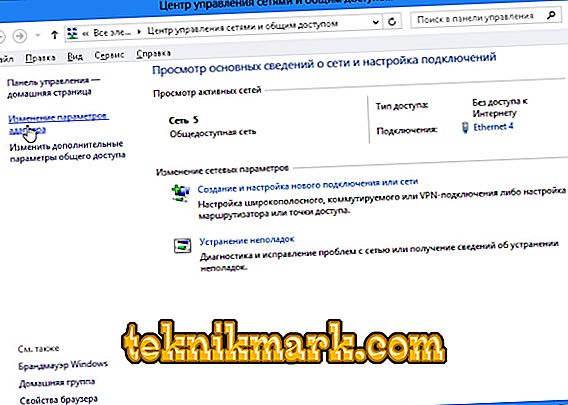
- Položka "Adaptér".
- Zvolte "Všechny adaptéry". Nebo konkrétně "Bezdrátové připojení".
- Služba identifikuje možné problémy. On je sám odstraní nebo vám řekne, jak to udělat.
Pro připojení k přístupovému bodu musí být aktivní modul Wi-FI. Na noteboocích lze ovládat pomocí klávesové zkratky. Která tlačítka stisknout závisí na modelu miniaplikace. Například "Fn + F5", "Fn + F7" nebo "Fn + F9". Nakreslí odpovídající obrázky. Někdy je však uživatelé náhodou zasáhli. Ano a na stacionárním počítači může být modul Wi-Fi zakázán. Konfigurace:
- Klepněte pravým tlačítkem myši na ikonu sítě v oznamovacím panelu.
- Otevřete "Control Center". Tato stejná nabídka je přístupná prostřednictvím ovládacího panelu Windows.
- Otevřete Nastavení adaptéru.
- Neaktivní připojení jsou zobrazena šedě.
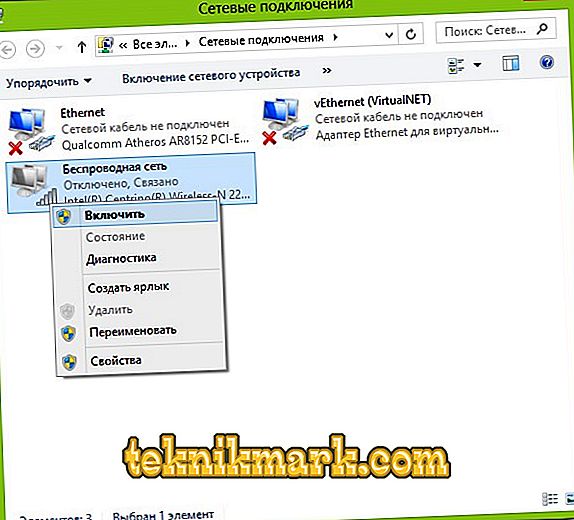
- Vyhledejte ikonu Připojení k bezdrátové síti. Pokud tam není, pak problém není v nastavení.
- Dvojitým kliknutím levým tlačítkem myši.
- Nebo v kontextovém menu zvolte "Status". Existují informace o síti.
Pokud ikona Wi-Fi zmizí, můžete se „znovu připojit“. Pokud je však síťová karta stále rozbitá, je lepší kontaktovat velitele v servisním středisku.